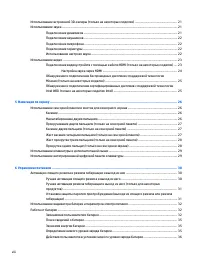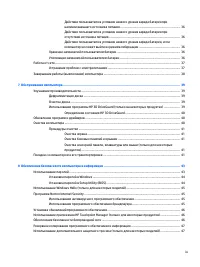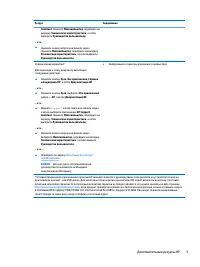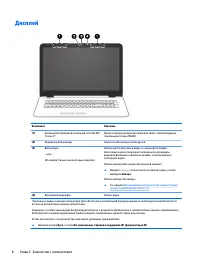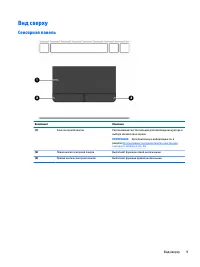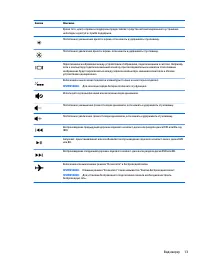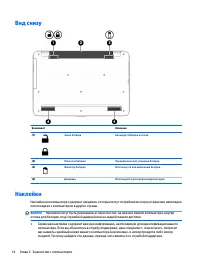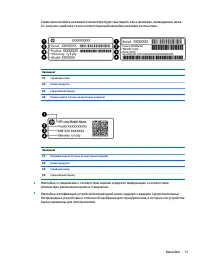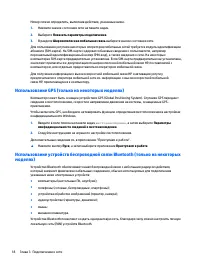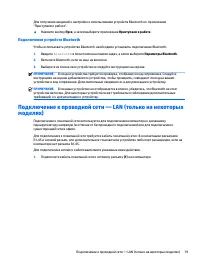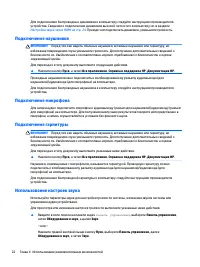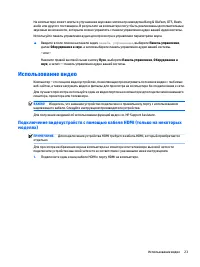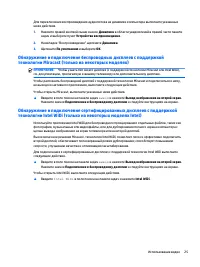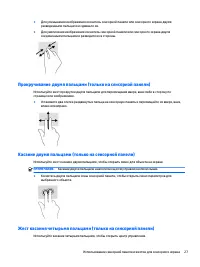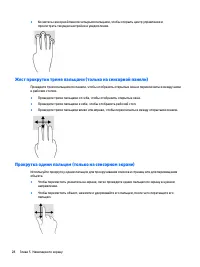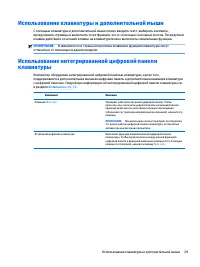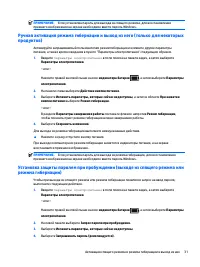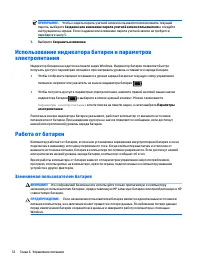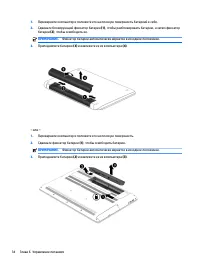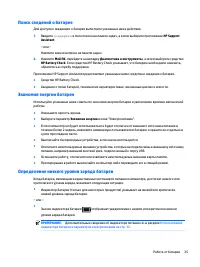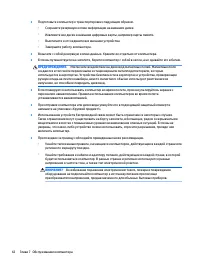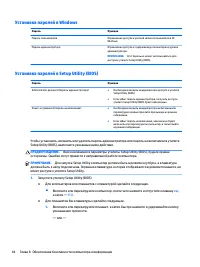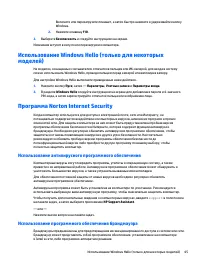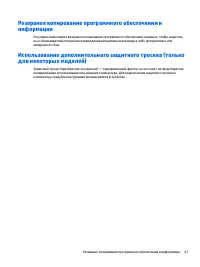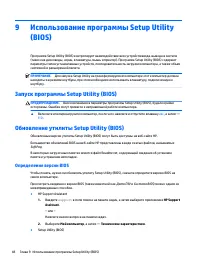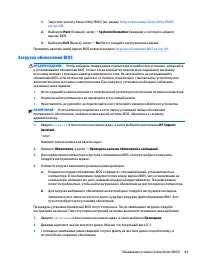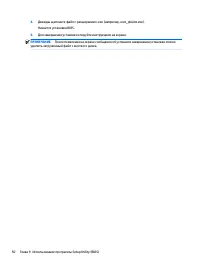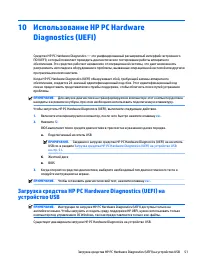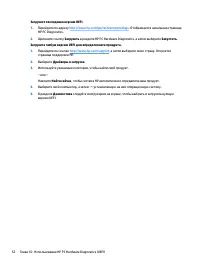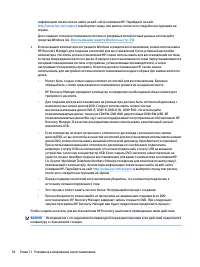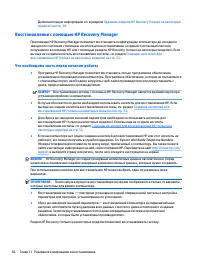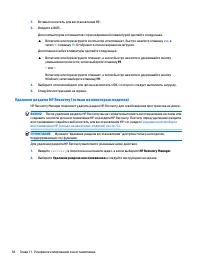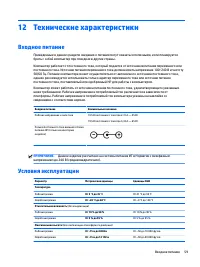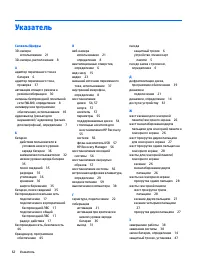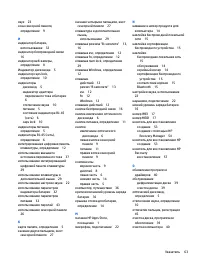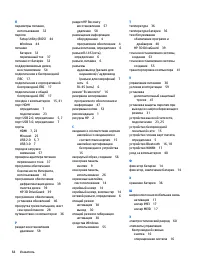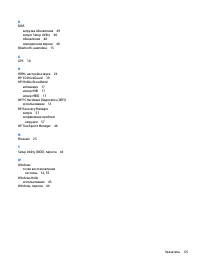Ноутбуки HP 17-x000 (Windows 10) - инструкция пользователя по применению, эксплуатации и установке на русском языке. Мы надеемся, она поможет вам решить возникшие у вас вопросы при эксплуатации техники.
Если остались вопросы, задайте их в комментариях после инструкции.
"Загружаем инструкцию", означает, что нужно подождать пока файл загрузится и можно будет его читать онлайн. Некоторые инструкции очень большие и время их появления зависит от вашей скорости интернета.
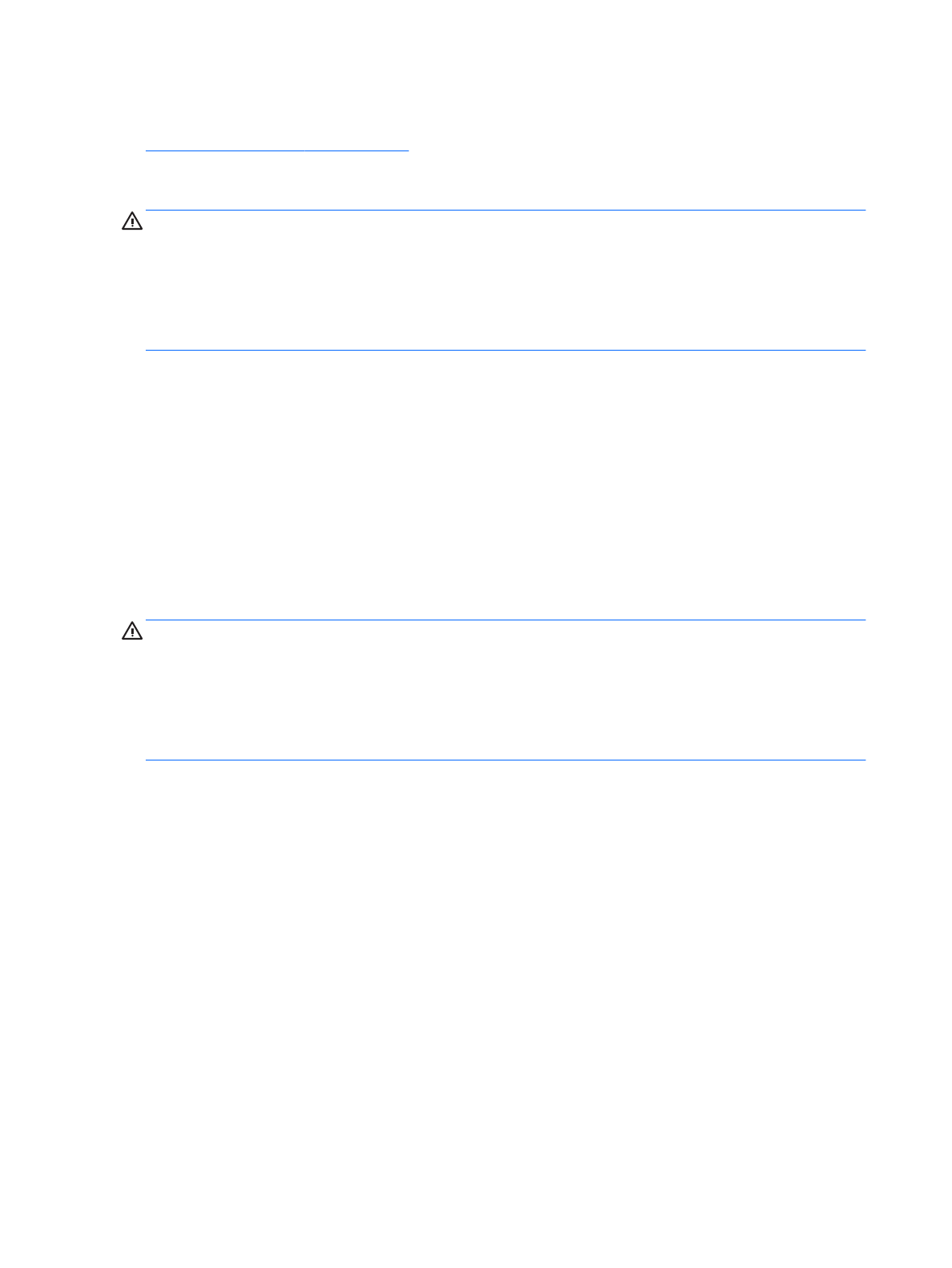
Для подключения беспроводных динамиков к компьютеру следуйте инструкциям производителя
устройства. Сведения о подключении динамиков высокой четкости к компьютеру см. в разделе
Настройка звука через HDMI на стр. 24
. Прежде чем подключать динамики, уменьшите громкость.
Подключение наушников
ВНИМАНИЕ!
Перед тем как надеть обычные наушники, вставные наушники или гарнитуру, во
избежание повреждения слуха уменьшите громкость. Для получения дополнительных сведений о
безопасности см. Уведомления о соответствии нормам, требованиям к безопасности и охране
окружающей среды.
Для перехода к этому документу выполните следующие действия.
▲
Нажмите кнопку Пуск, а затем Все приложения, Справка и поддержка НР, Документация HP.
Проводные наушники можно подключить к комбинированному разъему аудиовыхода (для
наушников)/аудиовхода (для микрофона) на компьютере.
Для подключения беспроводных наушников к компьютеру следуйте инструкциям производителя
устройства.
Подключение микрофона
Для записи аудио подключите микрофон к аудиовыходу (разъем для наушников)/аудиовходу (разъем
для микрофона) на компьютере. Для получения наилучших результатов говорите непосредственно в
микрофон, а запись осуществляйте в условиях без фонового шума.
Подключение гарнитуры
ВНИМАНИЕ!
Перед тем как надеть обычные наушники, вставные наушники или гарнитуру, во
избежание повреждения слуха уменьшите громкость. Для получения дополнительных сведений о
безопасности см. Уведомления о соответствии нормам, требованиям к безопасности и охране
окружающей среды.
Для перехода к этому документу выполните указанные ниже действия.
▲
Нажмите кнопку Пуск, а затем Все приложения, Справка и поддержка НР, Документация HP.
Наушники, совмещенные с микрофоном, называются гарнитурой. Проводную гарнитуру можно
подключить к комбинированному разъему аудиовыхода (для наушников)/аудиовхода (для
микрофона) на компьютере.
Для подключения беспроводной гарнитуры к компьютеру следуйте инструкциям производителя
устройства.
Использование настроек звука
Используйте параметры звука для настройки громкости системы, изменения звуков системы или
управления аудиоустройствами.
Для просмотра или изменения настроек громкости выполните указанные ниже действия.
▲
Введите в поле поиска на панели задач
панель управления
, выберите Панель управления,
затем Оборудование и звук, а далее Звук.
– или –
Нажмите правой кнопкой мыши кнопку Пуск, выберите Панель управления, далее
Оборудование и звук, а затем Звук.
22
Глава 4 Использование развлекательных возможностей
Содержание
- 3 Уведомление о безопасности
- 5 Настройка конфигурации процессора (только на некоторых моделях)
- 7 Содержание
- 11 Правильное начало работы; Магазин приложений HP Apps Store
- 12 Дополнительные ресурсы HP
- 14 Знакомство с компьютером; Обнаружение оборудования; Обнаружение программного обеспечения
- 16 Вид слева
- 18 Дисплей
- 19 Сенсорная панель
- 20 Индикаторы; Кнопка
- 22 Клавиши; Использование клавиш действий
- 24 Вид снизу; Наклейки
- 26 Подключение к сети; Подключение к беспроводной сети; Использование элементов управления беспроводной связью; Элементы управления операционной системы
- 27 Подключение к беспроводной ЛВС
- 28 Использование GPS (только на некоторых моделях)
- 29 Подключение устройств Bluetooth; Подключение к проводной сети — LAN (только на некоторых
- 30 Доступ к данным, дискам и программному обеспечению
- 31 Использование встроенной 3D-камеры (только на некоторых; Использование звука; Подключение динамиков
- 32 Подключение наушников; Подключение гарнитуры
- 33 Использование видео
- 34 Настройка звука через HDMI
- 35 технологии Intel WiDi (только на некоторых моделях Intel)
- 36 Навигация по экрану; Использование сенсорной панели и жестов для сенсорного; Касание
- 37 Прокручивание двумя пальцами (только на сенсорной панели); Касание двумя пальцами (только на сенсорной панели); Жест касания четырьмя пальцами (только на сенсорной панели)
- 38 Жест прокрутки тремя пальцами (только на сенсорной панели); Прокрутка одним пальцем (только на сенсорном экране)
- 39 Использование интегрированной цифровой панели
- 40 Управление питанием; Активация спящего режима и режима гибернации и выход из; Ручная активация спящего режима и выход из него
- 42 Работа от батареи; Заменяемая пользователем батарея
- 45 Поиск сведений о батарее; Экономия энергии батареи
- 46 Действия пользователя в условиях низкого уровня заряда батареи; источника питания; Хранение заменяемой пользователем батареи
- 47 Работа от сети; Устранение проблем с электропитанием
- 48 Завершение работы (выключение) компьютера
- 49 Обслуживание компьютера; Улучшение производительности; Дефрагментация диска; Очистка диска
- 50 Определение состояния HP 3D DriveGuard; Обновление программ и драйверов; Очистка компьютера
- 51 Процедуры очистки; Очистка экрана; Поездки с компьютером и его транспортировка
- 53 Использование паролей
- 54 Установка паролей в Windows
- 55 Использование Windows Hello (только для некоторых; Использование антивирусного программного обеспечения; Использование программного обеспечения брандмауэра
- 58 Использование программы Setup Utility; Определение версии BIOS
- 59 Загрузка обновления BIOS
- 61 0 Использование HP PC Hardware; Загрузка средства HP PC Hardware Diagnostics (UEFI) на
- 63 1 Резервное копирование и восстановление; Создание носителей для восстановления и резервных копий
- 65 Использование средств Windows
- 66 Восстановление с помощью HP Recovery Manager; Что необходимо знать перед началом работы
- 67 Использование раздела HP Recovery (только на некоторых моделях); Использование носителя для восстановления HP Recovery; Изменение порядка загрузки компьютера
- 68 Удаление раздела HP Recovery (только на некоторых моделях)
- 69 2 Технические характеристики; Условия эксплуатации
- 70 3 Электростатический разряд
- 71 4 Специальные возможности; Поддерживаемые специальные возможности; Обращение в службу поддержки
- 72 Указатель